Canon IXUS 850: 1 Меню FUNC. *(Ручной) / (Панорамный).
1 Меню FUNC. *(Ручной) / (Панорамный).: Canon IXUS 850
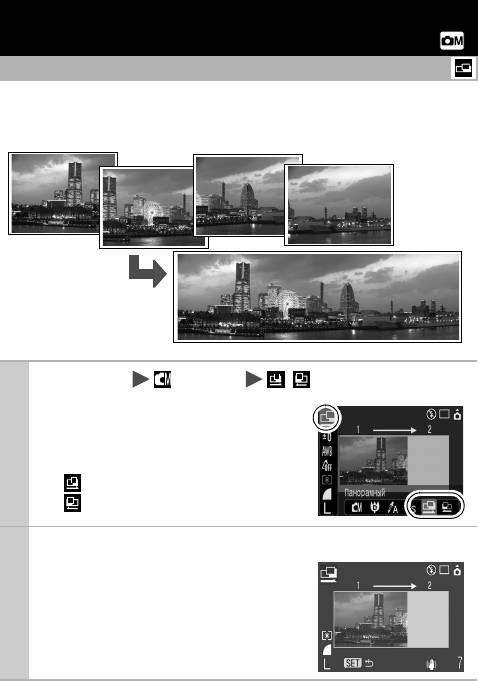
Съемка панорамных изображений
(Панорамный)
Режим съемки
Режим съемки панорам служит для съемки перекрывающихся изображений,
которые впоследствии можно будет объединить в одно панорамное изобра-
жение на компьютере.
Серию соседних
перекрывающихся
изображений
можно объединить
в одно панорамное
изображение.
1 Меню FUNC. *(Ручной) / (Панорамный).
См. Меню и настройки (стр. 22).
*Установка по умолчанию.
Можно выбрать одно из указанных ниже
двух направлений съемки.
- По горизонтали слева направо.
- По горизонтали справа налево.
Снимите первый кадр последовательности.
2
Экспозиция и баланс белого определя-
ются и фиксируются при съемке первого
кадра.
44
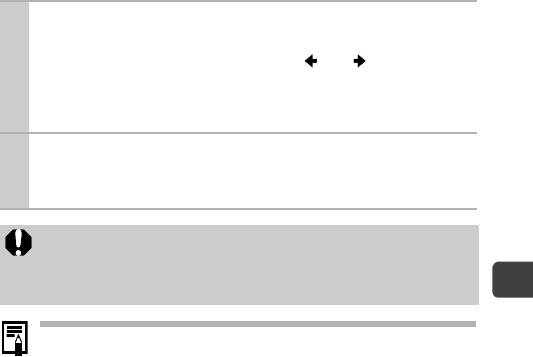
Скомпонуйте и снимите второй кадр так, чтобы он частично
3
перекрывался с первым.
Кадр можно снять заново, нажав кнопку или для возврата
к экрану ранее снятого изображения.
Незначительные несоответствия в перекрывающихся частях кадров
можно устранить при сшивке кадров.
Повторите процедуру для дополнительных изображений.
4
Последовательность может содержать максимум 26 изображений.
После съемки последнего кадра нажмите кнопку FUNC./SET.
При съемке в панорамном режиме отображение изображений
на экране телевизора невозможно.
Настройки для первого изображения применяются ко всем
последующим кадрам, начиная со второго.
Съемка
Для объединения изображений на компьютере используйте прилагаемую
программу PhotoStitch.
45
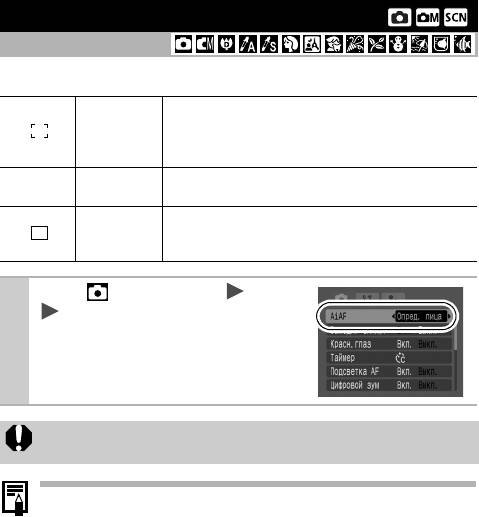
Переключение режимов фокусировки
Режим съемки
Выберите один из трех указанных ниже способов фокусировки.
В камере можно задать автоматическое определение
положения лица и использование этих данных для
Опред. лица
установки фокуса и экспозиции* при съемке.
*Только в режиме оценочного замера экспозиции (стр. 51).
Камера обнаруживает объект и подсвечивает использу-
(Нет рамки) Вкл.
емые точки автофокусировки (из 9 возможных точек).
Камера фокусируется с использованием централь-
Выкл.
ной рамки автофокусировки. Это удобно для обеспе-
чения фокусировки на конкретный участок объекта.
Меню (Меню съемки) [AiAF]
1
[Опред. лица]*/[Вкл.]/[Выкл.].
См. раздел Меню и настройки (стр. 23).
*Установка по умолчанию.
При съемке с выключенным ЖК-монитором использование режима
[Опред. лица] невозможно.
При нажатой наполовину кнопке спуска затвора рамка автофоку-
сировки отображается указанным ниже образом (при включенном
ЖК-мониторе).
- Зеленый: подготовка к съемке завершена.
- Желтый: сложности с фокусировкой (для параметра AiAF задано
значение [Выкл.]).
При выборе варианта [Опред. лица] используется приведенный ниже
порядок съемки.
- Отображаются максимум три рамки автофокусировки. На этом
этапе рамка, которая наведена на выбранный камерой главный
объект, отображается белым цветом, а остальные рамки – серым
цветом. Если наполовину нажать кнопку спуска затвора, отобра-
жаются максимум 9 зеленых рамок автофокусировки.
- Если белая рамка отсутствует, а все рамки отображаются серым
цветом, изображения будут сняты с использованием варианта [Вкл.],
а не [Опред. лица].
46
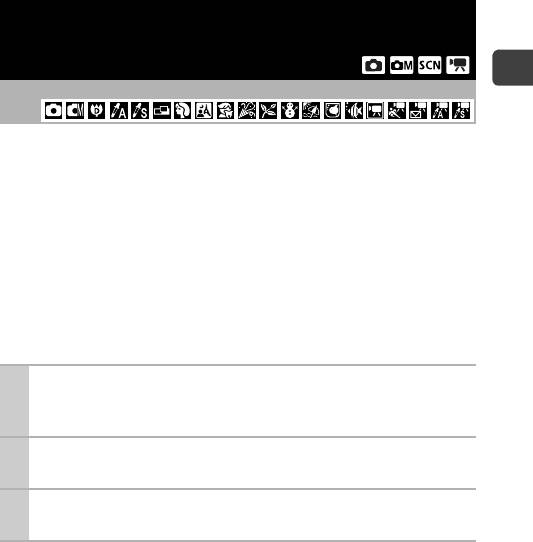
- Камера может ошибочно принять за лицо человека какие-либо
посторонние объекты. В этом случае переключитесь на вариант
[Вкл.] или [Выкл.].
- Если лицо не обнаружено, изображения снимаются с использо-
ванием варианта [Вкл.].
В режиме [Опред. лица] лица могут не обнаруживаться в перечис-
ленных ниже случаях.
- Если лицо выглядит маленьким, большим, темным или светлым
относительно общей композиции.
- Если снимаемые люди смотрят в сторону или лежат, а также если
их лица частично заслонены.
Съемка объектов, неподходящих для автофокусировки
(Фиксация фокусировки, фиксация автофокусировки)
Съемка
Режим съемки
Фокусировка может быть затруднена в следующих случаях:
при съемке объектов, имеющих очень низкую контрастность по отношению
к окружению;
при съемке сюжетов, содержащих близкие и удаленные объекты;
при съемке очень ярких объектов в центре кадра;
при съемке быстро движущихся объектов;
при съемке объектов сквозь стекло; для снижения вероятности появления
бликов, вызванных отраженным от стекла светом, во время съемки
располагайте камеру как можно ближе к стеклу.
Съемка с фиксацией фокусировки
Фиксация фокусировки может использоваться в любом режиме съемки.
Наведите центр видоискателя или центр рамки автофокуси-
1
ровки на ЖК-мониторе на объект, расположенный на том
же расстоянии от камеры, что и основной объект.
Нажмите наполовину кнопку спуска затвора для задания
2
фокусировки.
Удерживая кнопку нажатой, выберите требуемую компози-
3
цию кадра и полностью нажмите кнопку спуска затвора.
47
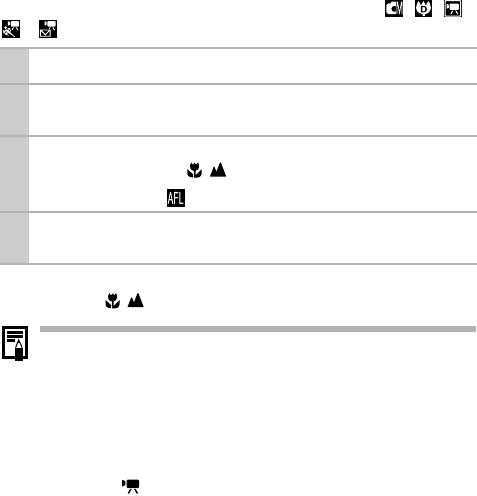
Съемка с фиксацией автофокусировки
Фиксация автофокусировки может использоваться в режимах , , ,
и .
1
Включите ЖК-монитор.
Наведите рамку автофокусировки на объект, расположен-
2
ный на том же расстоянии от камеры, что и основной объект.
Нажмите наполовину кнопку спуска затвора и, не отпуская
3
ее, нажмите кнопку / .
Появляется значок , и нижний индикатор загорается желтым светом.
Выберите требуемую композицию кадра и произведите
4
съемку.
Отмена фиксации автофокусировки
Нажмите кнопку / .
При использовании фиксации фокусировки или фиксации автофо-
кусировки с включенным ЖК-монитором отключение (Выкл.) режима
[AiAF] (стр. 46) упрощает съемку, так как камера фокусируется только
с помощью центральной рамки автофокусировки.
Фиксация автофокусировки удобна тем, что позволяет отпустить
кнопку спуска затвора во время перекомпоновки кадра. Более того,
фиксация автофокусировки сохраняется и после съемки кадра, что
позволяет снять второй кадр с той же самой фокусировкой.
В режиме рамка автофокусировки не отображается.
48
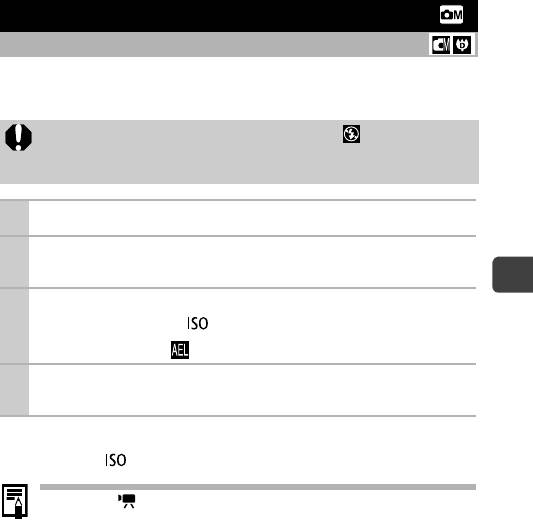
Фиксация экспозиции (Фиксация AE)
Режим съемки
Экспозицию и фокусировку можно устанавливать раздельно. Это полезно
при слишком большом контрасте между объектом и фоном или при съемке
против света.
Необходимо установить режим работы вспышки .
Фиксация экспозиции не может использоваться, если задано
срабатывание вспышки.
1
Включите ЖК-монитор.
Сфокусируйтесь на области объекта, по которой требуется
2
зафиксировать экспозицию.
Съемка
Нажмите наполовину кнопку спуска затвора и, не отпуская
3
ее, нажмите кнопку .
Появляется значок .
Не отпуская кнопку, выберите требуемую композицию
4
кадра и полностью нажмите кнопку спуска затвора.
Отмена фиксации экспозиции
Нажмите кнопку .
В режиме также возможна установка/отмена фиксации экспозиции
(стр. 42).
При съемке со вспышкой можно использовать фиксацию экспозиции
при съемке со вспышкой (стр. 50).
49
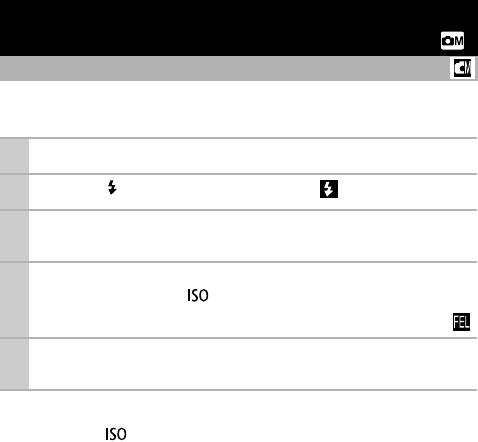
Фиксация экспозиции при съемке со вспышкой
(Фиксация FE)
Режим съемки
Можно зафиксировать экспозицию при съемке со вспышкой, чтобы обеспечить
правильную экспозицию независимо от композиции снимаемого объекта.
Включите ЖК-монитор.
1
Кнопкой выберите режим вспышки (вспышка вкл.).
2
Сфокусируйтесь на области объекта, по которой требуется
3
зафиксировать экспозицию при съемке со вспышкой.
Нажмите наполовину кнопку спуска затвора и, не отпуская
4
ее, нажмите кнопку .
Срабатывает предварительная вспышка, и отображается индикатор .
Выберите требуемую композицию кадра и полностью
5
нажмите кнопку спуска затвора.
Отмена фиксации экспозиции при съемке со вспышкой
Нажмите кнопку .
50
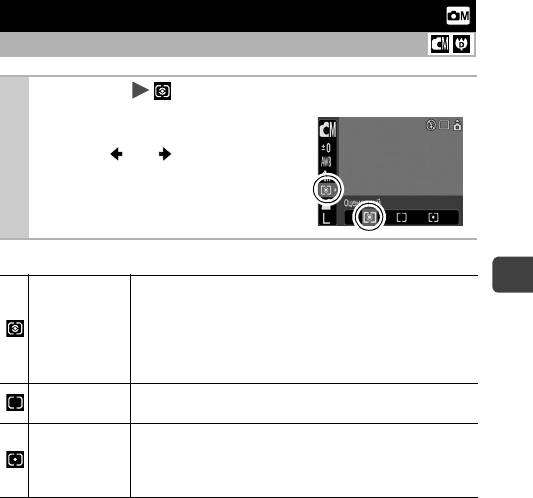
Переключение режимов замера экспозиции
Режим съемки
Меню FUNC. * (Оценочный).
1
См. Меню и настройки (стр. 22).
*Установка по умолчанию.
Кнопкой или выберите режим
замера экспозиции, затем нажмите
кнопку FUNC./SET.
Способы замера экспозиции
Подходит для стандартных условий съемки, включая сцены
Съемка
в контровом свете. Для измерения экспозиции изображение
разбивается на несколько зон. Камера оценивает сложные
Оценочный
условия освещения, такие, как положение объекта, яркость,
прямой и контровой свет, и устанавливает правильную
экспозицию для основного объекта съемки.
Замер экспозиции усредняется по всему кадру, однако
Усредненный
центральная область учитывается с большим весом.
Замер производится в пределах рамки точечного замера
в центре ЖК-монитора. Используйте эту установку, если
Точечный
требуется установить экспозицию для объекта в центре
монитора.
51
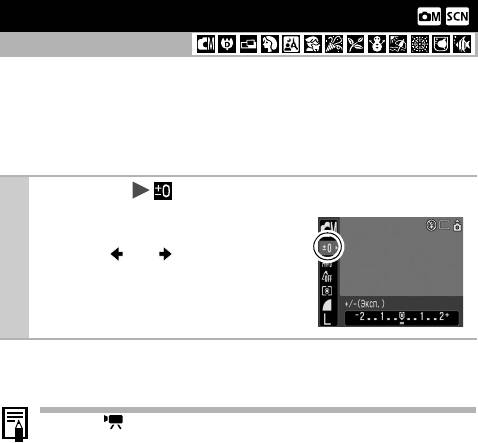
Настройка компенсации экспозиции
Режим съемки
Установка положительной компенсации экспозиции позволяет избежать
получения чрезмерно темного снимка объекта при контровом свете или на
ярком фоне. Установка отрицательной компенсации экспозиции позволяет
избежать получения чрезмерно яркого объекта при съемке ночью или на
темном фоне.
Меню FUNC. * (Компенсация экспозиции).
1
См. Меню и настройки (стр. 22).
*Установка по умолчанию.
Кнопкой или настройте компен-
сацию экспозиции, затем нажмите
кнопку FUNC./SET.
Отмена компенсации экспозиции
Восстановите для компенсации экспозиции значение [0].
В режиме возможна установка/отмена сдвига экспозиции (стр. 42).
52
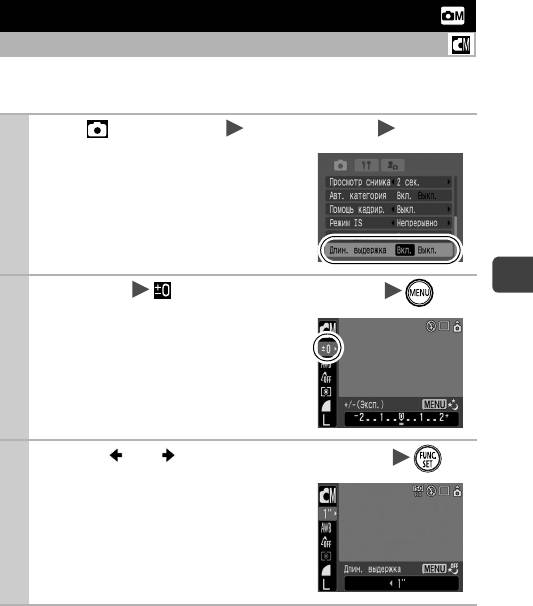
Съемка с длительной выдержкой
Режим съемки
Для повышения яркости темных объектов можно задать длительную выдержку
затвора.
Меню (Меню съемки) [Длин. выдержка] [Вкл.].
1
См. раздел Меню и настройки (стр. 23).
Меню FUNC. * (Компенсация экспозиции) .
2
Съемка
См. Меню и настройки (стр. 22).
*Установка по умолчанию.
Кнопкой или выберите выдержку затвора .
3
Чем больше значение, тем ярче изобра-
жение; чем меньше значение, тем темнее
изображение.
Если на этом этапе нажать кнопку MENU,
производится возврат на экран задания
компенсации экспозиции.
53
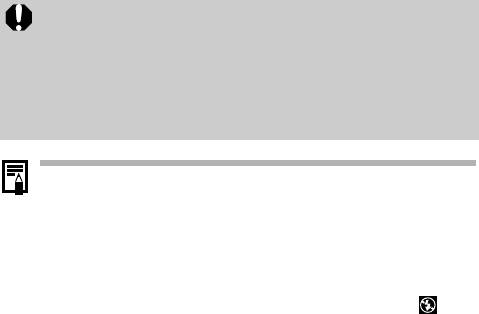
Природа ПЗС-датчика такова, что при увеличении выдержки затвора
возрастают шумы в записанном изображении. Однако в этой камере
при выдержках длиннее 1,3 с применяются специальные методы
обработки изображения для уменьшения шума и получения качествен-
ного изображения. Перед съемкой следующего кадра, возможно,
должно будет пройти некоторое время, необходимое для обработки
изображения.
С помощью ЖК-монитора убедитесь, что изображение записано
стребуемой яркостью.
Помните, что при больших выдержках затвора становятся заметны
сотрясения камеры. Установите для параметра «Режим IS» любое
другое значение, кроме [Выкл.], или снимайте камерой, установ-
ленной на штатив.
Использование вспышки может приводить к передержке изображения.
В этом случае при съемке установите для вспышки режим .
Следующие функции недоступны:
- Компенсация экспозиции
- Замер экспозиции
- Фиксация экспозиции
- Фиксация экспозиции при съемке со вспышкой
- Чувствительность ISO: Авто, Высокая ISO Авто
-Вспышка: Авто
- Синхронизация вспышки при длительной выдержке
54
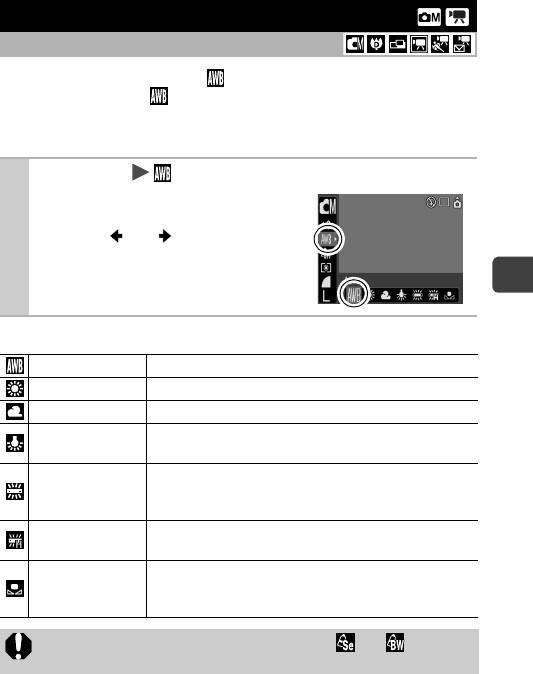
Настройка цветовых оттенков (Баланс белого)
Режим съемки
Обычно настройка баланса белого (Авто) обеспечивает оптимальный баланс
белого. Если настройка не обеспечивает естественной цветопередачи,
измените настройку баланса белого в соответствии с типом источника
освещения.
Меню FUNC. * (Авто).
1
См. Меню и настройки (стр. 22).
*Установка по умолчанию.
Кнопкой или выберите настройку
баланса белого, затем нажмите кнопку
FUNC./SET.
Съемка
Настройки баланса белого
Авто Установки автоматически выбираются камерой.
Дневной свет Для съемки вне помещения в солнечный день.
Облачно Для съемки в облачную погоду, в тени, в сумерках.
Для съемки с освещением лампами накаливания или
Накаливания
3-волновыми флуоресцентными лампами колбового типа.
Для съемки с освещением флуоресцентными лампами
Флуоресцент
с тепло-белым, холодно-белым или тепло-белым
(3-волновым) светом.
Для съемки с освещением лампами дневного света или
Флуоресцент H
3-волновыми флуоресцентными лампами дневного света.
Для съемки с данными оптимального баланса белого,
Ручной
сохраненными в камере по белому объекту, например
белой бумаге или ткани.
Если для эффекта «Мои цвета» задано значение или , настройка
этого параметра невозможна.
55
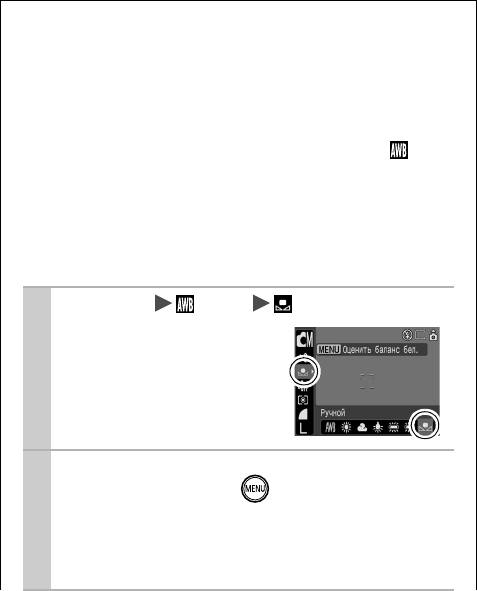
Использование пользовательского баланса белого
Для достижения оптимальных результатов можно установить пользова-
тельский баланс белого, замерив его камерой, наведенной на объект
(например на лист белой бумаги или белую ткань либо на полутоновую
карточку фотографического качества), который требуется использовать
в качестве стандарта белого цвета.
В частности, используйте данные пользовательского баланса белого
при съемке в указанных ниже ситуациях, в которых в режиме (Авто)
возможна неправильная установка баланса белого:
при съемке крупным планом;
при съемке объектов с одним преобладающим цветом (например
небо, море или лес);
при съемке с особыми источниками освещения (например со ртутными
лампами).
Меню FUNC. * (Авто) (Ручной).
1
См. Меню и настройки (стр. 22).
* Установка по умолчанию.
Наведите камеру на лист белой бумаги или белую
2
ткань и нажмите кнопку .
При использовании ЖК-монитора убедитесь, что белое
изображение полностью заполняет центральную рамку.
При использовании оптического видоискателя убедитесь,
что заполнено все поле зрения.
56
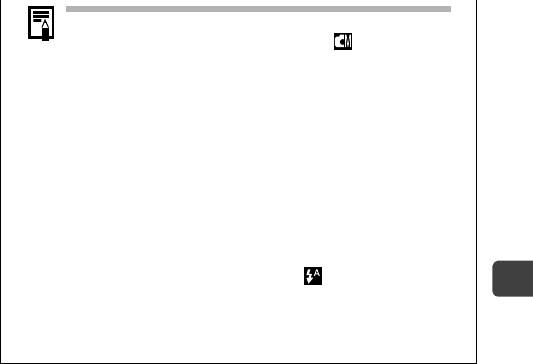
Перед установкой пользовательского баланса белого
рекомендуется установить режим съемки и компенсацию
экспозиции [±0].
Правильное значение баланса белого не может быть получено
при неправильной установке экспозиции (изображение
может получиться полностью черным или белым).
Производите съемку с теми же установками, что и при регис-
трации данных баланса белого. Если установки различаются,
может быть установлен неоптимальный баланс белого.
Особенно важно сохранять перечисленные ниже установки.
- Чувствительность ISO
-Вспышка
Рекомендуется включить или отключить вспышку. Если
при регистрации данных баланса белого сработала
вспышка, установленная в режим (Авто), то убедитесь,
что вспышка сработала и при съемке кадров.
Съемка
Поскольку считывание данных баланса белого в режиме
съемки панорам невозможно, заранее установите баланс
белого в другом режиме.
57

Съемка в режиме «Мои цвета»
Режим съемки
Можно изменить вид и настроение снимка.
Настройки «Мои цвета»
Откл. эффекты Эта установка соответствует обычной съемке.
Увеличивает контрастность и насыщенность цветов для
Яркий
записи ярких изображений.
Понижает контрастность и насыщенность цветов для записи
Нейтральный
нейтральных оттенков.
Сепия Запись в оттенках сепии.
Ч/Б Запись черно-белого изображения.
Служит для повышения интенсивности красного, зеленого
или синего цвета, как при использовании эффектов «Ярко
Имитация
красный», «Ярко зеленый» или «Ярко синий». Позволяет
слайда
получить насыщенные естественные цвета, как при съемке
на пленку для слайдов.
Осветлить
Позволяет сделать телесные цвета более светлыми.
тон кожи*
Затемнить
Позволяет сделать телесные цвета более темными.
тон кожи*
Служит для подчеркивания синих оттенков. Синие объекты
Ярко синий
(например небо или океан) становятся более яркими.
Служит для подчеркивания зеленых оттенков. Зеленые
Ярко зеленый
объекты (например горы, молодая поросль, цветы и лужайки)
становятся более яркими.
Служит для подчеркивания красных оттенков. Красные
Ярко красный
объекты (например цветы или автомобили) становятся
более яркими.
Этот вариант позволяет настраивать контрастность, резкость
или насыщенность цветов либо цветовой баланс красного,
Ручная
зеленого, синего и телесных цветов*. Может использоваться
настройка
для тонкой корректировки, например, чтобы сделать синие
цвета более насыщенными или цвет лица более ярким.
* Если изображение содержит цвета, совпадающие с цветами кожи человека, эти цвета
также изменяются.
* Результат зависит от цвета кожи и может отличаться от ожидаемого.
58
Оглавление
- 1 Нажмите кнопку .
- 1 Меню (Настройка) [Часовой пояс] .
- 5 Кнопкой или выберите часовой пояс места назначения
- 2 Выберите [OK] и нажмите кнопку .
- 1 Меню (Настройка) [Формат].
- 1 Меню FUNC. *(Ручной) / (Панорамный).
- 1 Меню FUNC. * (Откл.
- 2 Выберите (Показать) и нажмите кнопку .
- 3 Выберите (Сохранить) и нажмите кнопку .
- 3 Выберите (Запись) и нажмите кнопку .
- 4 Нажмите . 5 Выберите [OK] и нажмите кнопку .
- 2 Выберите [Заказ] и нажмите кнопку .
- 3 Кнопкой или выберите изображение для передачи,
- 2 Выберите или и нажмите кнопку .
- 4 Выберите [OK] и нажмите
- 1 Подсоедините кабель питания





